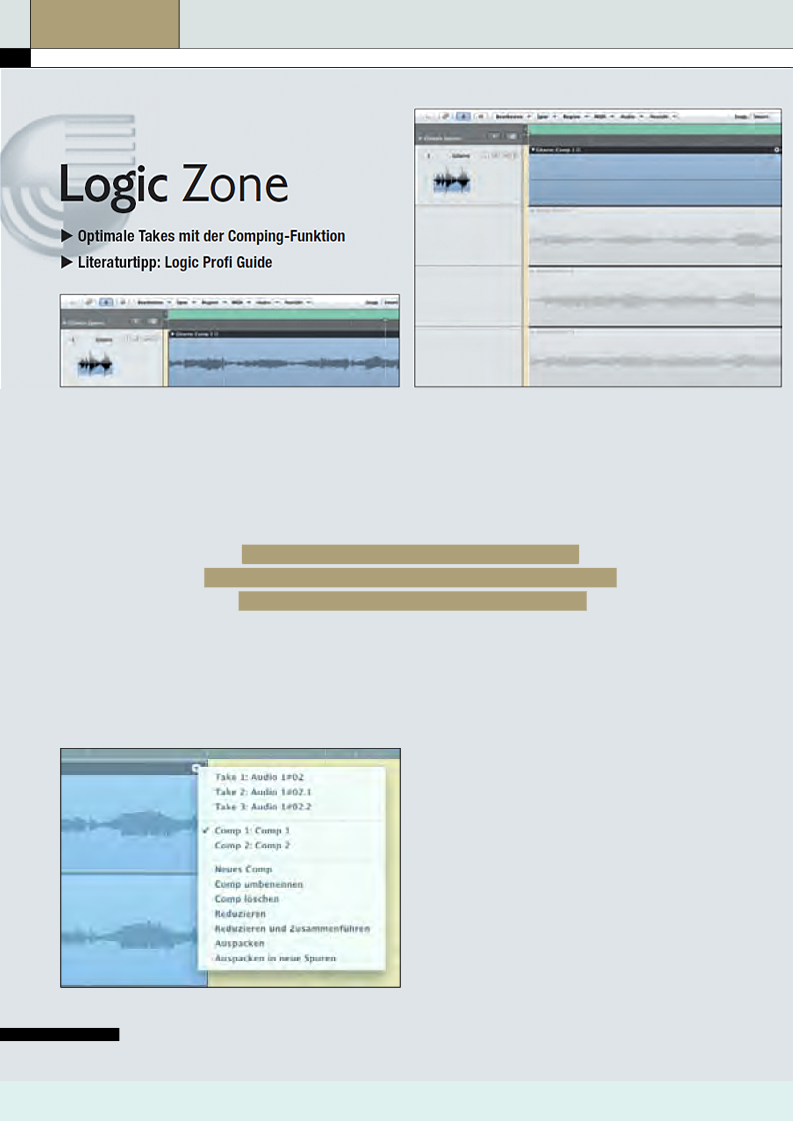
PRAXIS
LOGIC ZONE
© PPVMEDIEN 2009
Hier sieht man den geschlossenen Take-Ordner
Per Doppelklick auf den Ordner werden die Takes des Comps sichtbar
n dieser Folge werden wir uns
mit einem neuen, in der täg-
lichen Arbeit sehr hilfreichen
Feature von Logic 8 beschäf-
tigen: Dem Comping. Darunter
versteht man das Zusammenfü-
gen eines Mastertakes aus meh-
reren Aufnahmen.
Oft wird man bei ei-
ner Aufnahme mehrere
ter-Take wird in Logic über das so
genannte Comping realisiert.
Wenn Sie in Logic Pro mehre-
re Takes hintereinander aufneh-
men – am besten im Cycle-Mo-
dus – dann wird automatisch ein
so genannter Take-Ordner ange-
untereinander im Arrange-Fens-
ter gruppiert. Klicken Sie die
einzelnen Takes an und prüfen
Sie sie nacheinander auf beson-
ders gelungene Momente. Durch
einen Klick werden die grau
unterlegten Takes aktiviert und
können gehört werden,
dabei kann immer nur
Der Take-Ordner
Der große Vorteil bei der Arbeit
mit Take-Ordnern besteht darin,
dass Sie zum Zusammenfügen
der besten Ausschnitte aus den
einzelnen Takes die Regionen
weder schneiden noch stumm
Wenn Sie sich mit ihrer nun erstellten Auswahl
ein Take zur selben Zeit
aktiv sein.
Takes von jeder Stelle
des Songs aufnehmen.
Dadurch hat man nach
noch nicht sicher sind, können Sie auch mehrere Comps
erzeugen um diese miteinander zu vergleichen.
Abschluss der Aufnah-
me-Session die Möglich-
keit, in aller Ruhe aus all diesen
Takes die jeweils besten Stellen
auszusuchen und zu einem so
genannten Mastertake, der die
besten Phrasen aus allen Takes
enthält, zu kombinieren. Dieses
Zusammenstellen zu einem Mas-
legt, der alle Aufnahmen enthält.
Öffnet man diesen Ordner durch
einen Doppelklick mit der Maus,
sieht man die einzelnen Takes - wie
oben rechts im Bild - untereinander
als graue Blöcke im Arrange-Fens-
ter aufgeführt.
Den Mastertake
zusammen stellen
Um nun einen Master-
take aus den einzelnen Takes
zu erstellen, markieren Sie ganz
einfach diejenigen Parts der ein-
zelnen Takes, die Sie benutzen
möchten. Bewegen Sie dazu die
Maus bei gedrückter Maustaste
über den jeweiligen Abschnitt.
Wenn Sie auf diese Weise einen
Abschnitt markiert haben, wird
er automatisch dem Mastertake
in der obersten Spur zugeordnet.
Sie werden erkennen, dass der
von Ihnen ausgewählte Bereich in
keinem anderen Take mehr aktiv
ist. Es kann also jeder Zeitab-
schnitt innerhalb eines Take-Ord-
ners immer nur von einem Take
besetzt sein.
Die oberste Spur innerhalb des
Take-Ordners stellt dabei immer
eine Übersicht des Mastertakes
dar. Das erkennen Sie auch an
der Wellenform dieser Spur, die
sich schließlich aus den einzel-
nen Parts, aus denen sie besteht,
ergibt. Möchten Sie die Länge
eines Ausschnitts anpassen, ge-
hen Sie mit der Maus einfach an
schalten müssen. Markieren Sie
stattdessen einfach mit dem
Mauszeiger die Stellen, die Sie
benutzen möchten. Logic benutzt
Ihre Auswahl für einen Mastertake
und verbindet die einzelnen Parts
automatisch mit Crossfades. Ge-
hen Sie wie folgt vor um Comping
zu verwenden:
Wenn Sie an einer Stelle im
Song auf die gleiche Spur mehr-
fach aufnehmen, legt Logic auto-
matisch den Take-Ordner an. Am
besten nehmen Sie diese Stelle
immer im Cycle-Modus auf, dann
spielt Logic so oft sie wünschen
die entsprechende Sequenz und
Sie können sich auf ihre Perfor-
mance konzentrieren. Nach der
Aufnahme sieht man von den
einzelnen Takes zunächst einmal
nichts, da der Take-Ordner ge-
schlossen ist – wie man auch auf
dem oben stehenden Bild erken-
nen kann.
Durch einen Doppelklick öffnet
sich der Take-Ordner, die in ihm
versammelten Takes liegen nun
Mit Klick auf das Pfeilsymbol erzeugen Sie bei Bedarf weitere Comps
110
KEYS 05/2009
I
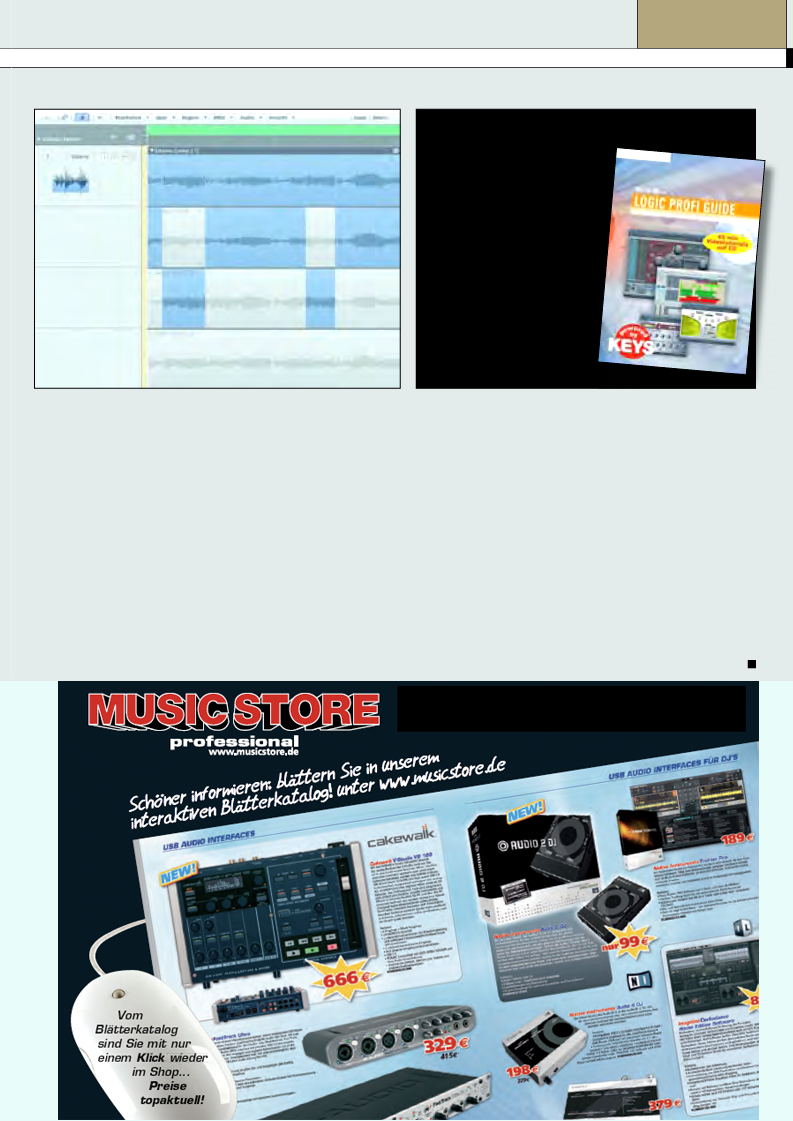
billiger kaufen...frei Haus
mehrere tausend Gitarren Versandbereit
chen Sie beide miteinander um zu
entscheiden, welche Auswahl die
bessere ist. Zum Wechseln zwi-
schen Ihren Comps klicken Sie
ebenfalls ins Take-Ordner-Menü
rechts oben und wählen dann das
gewünschte Comp aus.
Die Werkzeug-Funktionen
im Take-Ordner
Sie werden bestimmt schon ge-
merkt haben, dass Sie innerhalb
des Take-Ordners bestimmte Akti-
onen nicht durchführen können, so
haben beispielsweise die einzelnen
Werkzeuge (Schere, Klebetube,
Mute- & Solo-Werkzeug) hier kei-
ne Funktion. Auch können Sie ein-
die Sie zuvor zu einem Comp zu-
sammen gestellt haben. In diesem
Fall sind aber noch die einzel-
nen Regionen, verbunden durch
Crossfades, sichtbar.
Reduzieren und Zusammen-
führen: Dieser Befehl rendert die
einzelnen Regionen mitsamt allen
Crossfades in eine neue Audio-
Datei.
Danach können Sie auf diese
fertigen Takes wieder alle üblichen
Operationen anwenden. Stellen
Sie also nach einer Aufnahme zu-
erst ihre Master-Takes zusammen
und kümmern Sie sich anschlie-
ßend um die Korrektur von Timing
PRAXIS
VON MORITZ MAIER
Literaturtipp:
Logic Profi Guide
Die Logic Zone basiert auf Inhalten des
„Logic Profi Guide“ von Moritz Maier.
Dieses
Medienpackage,
bestehend
aus Buch, Videos und CD-ROM zeigt,
welche Features wirklich wichtig
sind und wie man jederzeit das beste
Ergebnis erzielt. Lassen Sie sich
vom Profi-Guide zeigen, worauf es
ankommt und machen Sie einfacher,
besser und kreativer Musik.
Erhältlich bei PPVMEDIEN:
www.ppvmedien.de
ISBN: 978-3-937841-63-2
Umfang: 276 Seiten, CD-ROM
mit 45 Minuten Video-Tutorials
© PPVMEDIEN 2009
Das fertige Comp verbindet die markierten Bereiche der Takes
den Rand ihrer Auswahl, dort ver-
ändert sich der Mauszeiger zum
Längenänderungs-Symbol
und
Sie können die Auswahl ganz ein-
fach auf Kosten der anderen mar-
kierten Regionen verlängern oder
verkürzen.
Wenn Sie sich mit Ihrer nun er-
stellten Auswahl noch nicht sicher
sind, können Sie auch mehrere
Comps erzeugen um diese mit-
einander zu vergleichen. Klicken
Sie dazu auf den Pfeil rechts oben
und dann auf den Punkt „neues
Comp erzeugen“. Erstellen Sie
nun ein neues Comp mit ganz
oder teilweise anderen Parts als
in der ersten Variante und verglei-
zelne Parts nicht auf der Zeitachse
verschieben um etwa Timingkorrek-
turen vorzunehmen. Ebenso wenig
ist es möglich, Fades am Anfang
und Ende des Comps zu erzeu-
gen. Um all diese Aktionen wieder
durchführen zu können, müssen Sie
den Take-Ordner zunächst auf eine
einzelne Spur reduzieren und damit
ihren Mastertake zu einer normalen
Audio-Region umwandeln.
Dazu gibt es zwei
mögliche Optionen im
Take-Ordner-Menü:
Reduzieren: Wenn Sie den Be-
fehl „Reduzieren“ wählen, bildet
Logic eine Region mit den Parts,
K
und Intonation.